当您开始使用Arduino时,连接一个简单的项目并弄清楚如何编写代码是学习的最佳方法。但是,如果您无权使用Arduino,想要一种更快的方法来模拟电路,或者只是想尝试一些新的东西,那么123D电路是给它加线的好方法。
123D Circuits使您可以创建和测试虚拟Arduino电路,检查接线,调试代码以及尝试不同的设置。对于初次接触Arduino或想要在原型和测试方式上具有一定灵活性的专家来说,这是一个绝佳的工具。
您需要的一切
123D电路包含4个不同的沙箱:有电子实验室;印刷电路板设计中心;电路抄写工具;和MESH创建中心。电子实验室将是用于Arduino原型设计的最有用的工具,这是我们稍后将用来构建Arduino项目的工具。
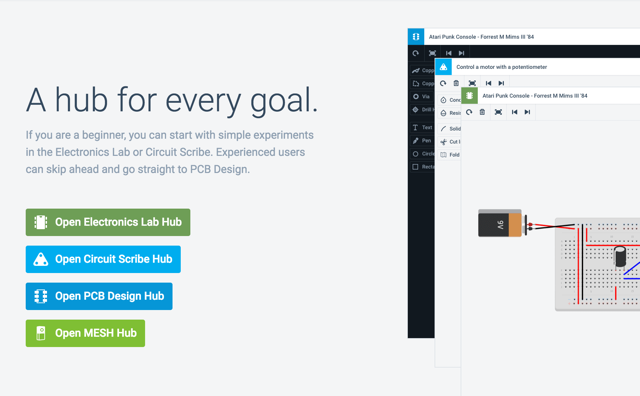
每个沙盒具有绘制项目所需的所有工具,就像Fritzing一样,它是MakeUseOf中我们最喜欢的图表绘制工具之一。他们拥有大量不同的组件,不同的Arduino模型以及将所有事物连接起来的现实方法。您甚至可以将图表转换为包含重新创建项目所需的所有电子信息的电路图。
您还可以直接从中订购在现实生活中创建项目所需的一些东西。
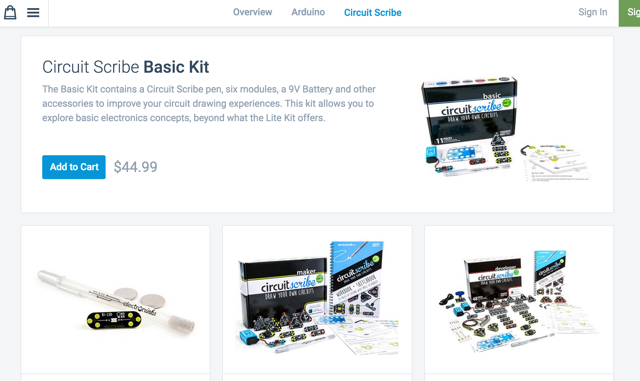
电子实验室可让您通过输入Arduino代码并查看会发生什么来实际测试您的创作。让我们运行一个示例项目,以了解其工作原理。
示例项目:Arduino Traffic Light
我们将快速制作一个示例项目,以了解123D的工作原理电路工作。 Arduino红绿灯是一个很棒的初学者项目,因此我们将使用该系统创建其中一个。
当您第一次进入电子实验室时,您将看到一块面包板,而没有其他任何东西。让我们改变一下。点击右上角的组件,以查看可以添加到草图中的事物的列表。快速搜索“ arduino”会显示三个选项,我们将首先单击图标,然后在工作区域中添加Arduino UNO R3。
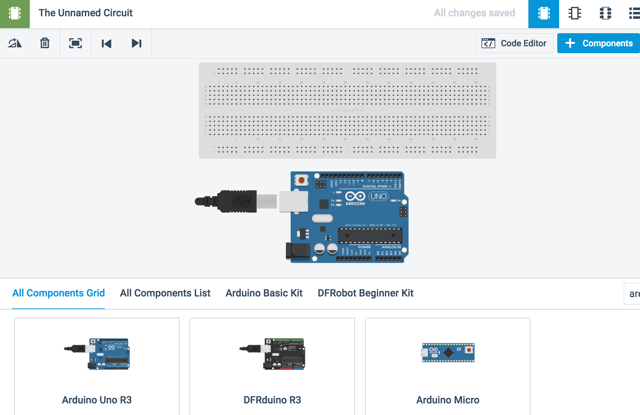
另一快速搜索“ led”将显示普通的LED;单击图标,然后在试验板上单击以放置LED。放置后,可以在工作区右上角的下拉菜单中更改颜色。我们将放置一个红色,一个黄色和一个绿色。

现在,将所有连线连接起来。要添加导线,只需单击面包板上的任意位置,而无需先单击组件(您也可以使用“ breadboardwire”组件),然后在面包板或Arduino上单击所需的空间连接您可以按照与LED相同的方式更改颜色;使用工作区右上角的下拉菜单。
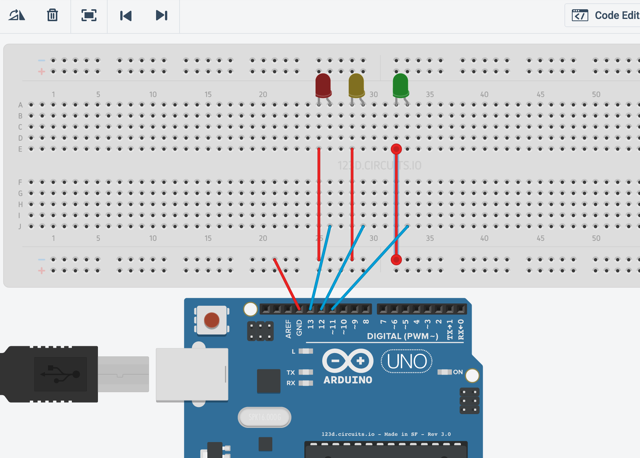
要添加电阻,请从“组件”栏中选择它们,然后单击您希望他们连接的插槽。如果需要它们进一步拉伸,则可以使用面包板电线将其连接。
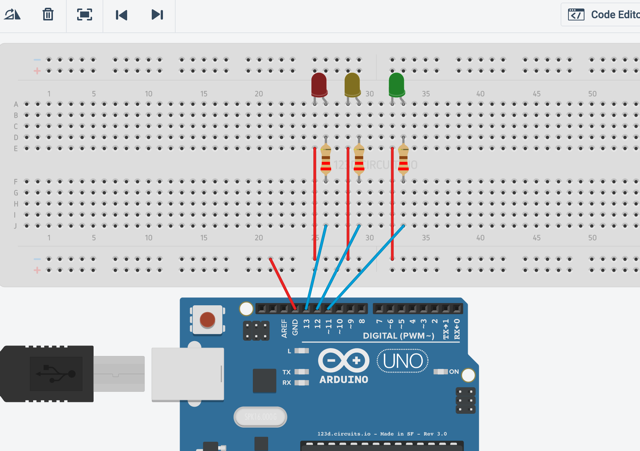
要选择每块电阻,可以使用组件屏幕右侧的选项框。进行调整后,电阻器上的彩色带将更改颜色以反映电阻(也请确保选择正确的单位)。
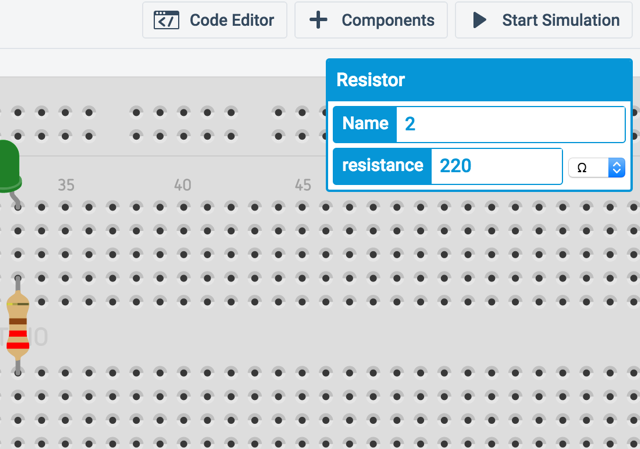
使用相同的方法从Arduino图连接按钮。要旋转电阻,请选择它,然后按一下R。要弯曲导线,只需单击要发生弯曲的某个地方(无组件)。
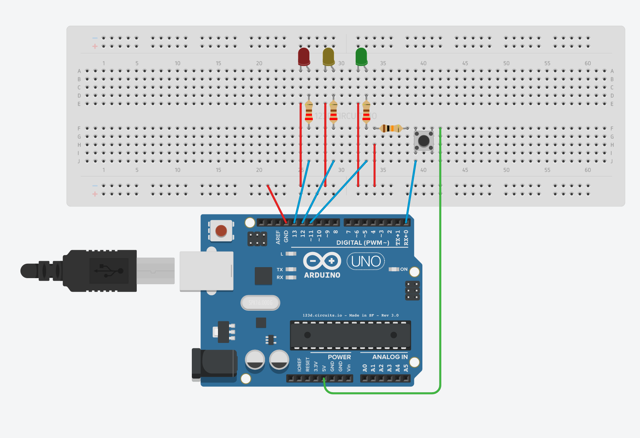
现在,点击 代码编辑器按钮以打开编辑器。就像使用Arduino IDE一样;只需将Arduino红绿灯教程中的说明复制到文本框中(注意:您需要修复的代码中有一些“故意的”错误–如果您想要一个完整且有效的示例,请检查一下
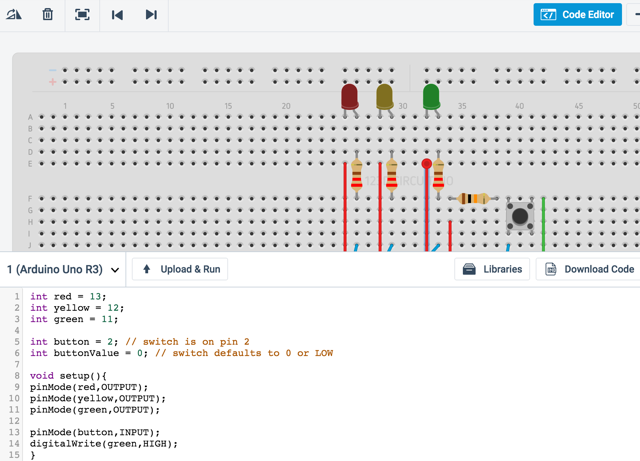
之后,点击上传并运行,您将拥有一个可以正常工作的虚拟Arduino红绿灯!
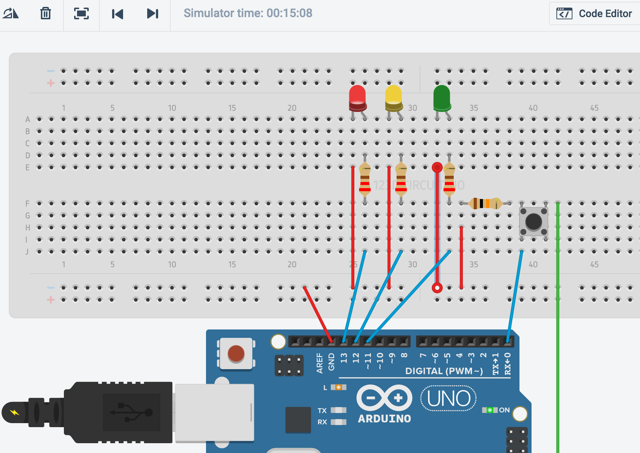
可能需要几分钟的时间才能挂起界面,但是一旦完成,添加组件和编辑代码就可以了。
人们还创建了什么?
可用的不同组件数量以及平台的灵活性意味着世界各地的原型开发人员都创建了一些非常酷的项目。这是我最喜欢的几个。
NeoPixel时钟是一个非常酷的项目,它使用两个圆形LED板来模拟时钟指针,中间有一个小的7段显示屏来指示AM或PM。
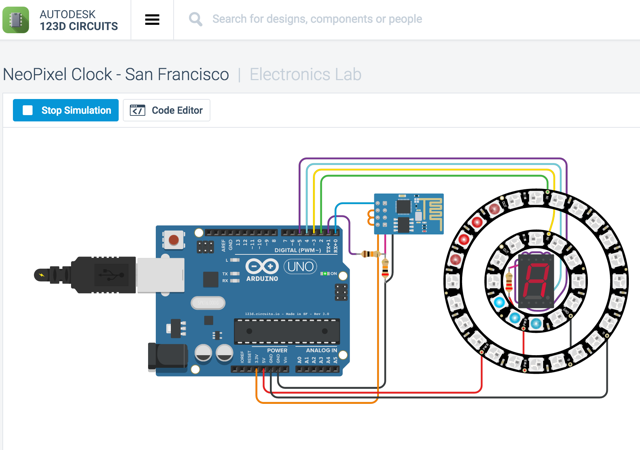
此气象站的刺激性稍差,但可能更有用的电路是此气象站,该气象站将从OpenWeather API中提取天气数据以获得当前旧金山的温度。
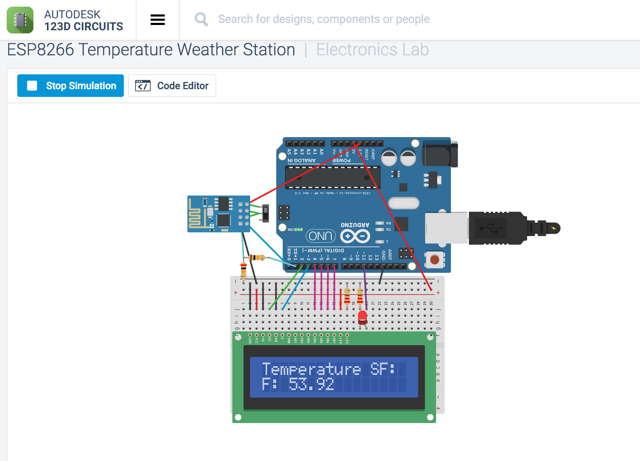
不过,并不是所有的项目都有用。这是一款反射游戏,使两个玩家彼此对抗,并将为反射速度更快的玩家打开一个LED。
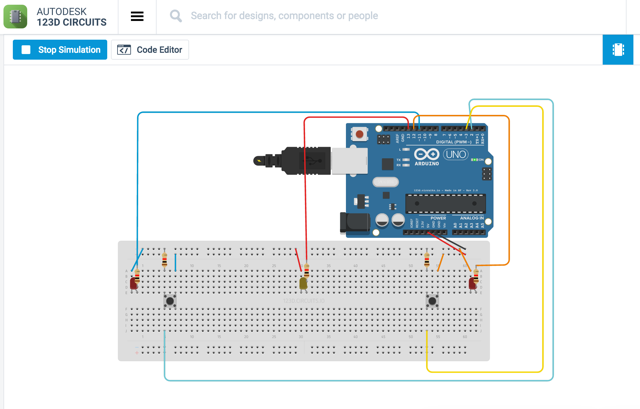
有各种各样的项目123D Circuits上的产品,从智能家居自动化项目到游戏以及仅与电动机玩耍的项目,看看它们能做什么。
宝贵的资源
如果您是Arduino的粉丝,无论您想学习基础知识还是完善最新的复杂项目,123D Circuits都是一个消磨时光的好地方。通过为您提供一种快速组装项目的方法,它可以在原型设计阶段节省大量时间。当然,它并不能替代具有电线,电和实际组件的实际Arduino,但是如果您需要快速工作或无法访问所需的东西,那么它是个很棒的工具。
责任编辑:wv
-
Arduino
+关注
关注
188文章
6470浏览量
187182
发布评论请先 登录
相关推荐
开源项目!基于 Arduino 的 MIDI 架子鼓
基于Arduino的串口通信项目
开源项目!基于Arduino做的“鱿鱼游戏”BOSS面具,支持动作检测
开源项目!基于 Arduino DIY 漂亮的宏机械键盘
模拟示波器能测试逻辑信号吗
使用idf.py命令方式编译,怎样才能编译arduino的库,并且在项目中可调用?
开源项目!可编程的磁悬浮桌面氛围灯(Arduino+WS2812)
伟测集成电路芯片晶圆级及成品测试基地项目启动竣工验收
S2GO_3D_TLE493DW2B6-A0无法与Arduino UNO一起工作是怎么回事?
使用Arduino的温控风扇电路分享
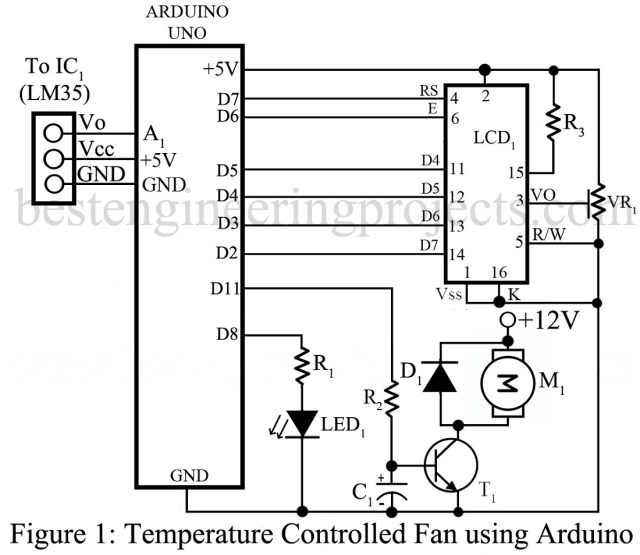




 如何使用123D电路模拟和测试Arduino项目
如何使用123D电路模拟和测试Arduino项目











评论